Έχετε αναρωτηθεί ποτέ ποια στοιχεία κρύβονται πίσω από έναν όμορφα κατασκευασμένο ιστότοπο; Μάθετε πώς να επιθεωρείτε στοιχεία σε Chrome και Firefox.
Κάθε οπτικά εντυπωσιακή ιστοσελίδα έχει πολύπλοκους κώδικες HTML, CSS και JavaScript που λειτουργούν στο πίσω μέρος. Χρησιμοποιώντας το εύχρηστο εργαλείο προγραμματιστή που ονομάζεται Inspect Element, μπορείτε να ελέγξετε τα στοιχεία των ιστοσελίδων HTML σε δημοφιλή προγράμματα περιήγησης ιστού.
Εκτός από το ότι σας επιτρέπει να ελέγχετε τα στοιχεία, αυτό το εργαλείο σας βοηθά επίσης να αλλάξετε τη διάταξη του ιστότοπου και να τραβήξετε στιγμιότυπα οθόνης χωρίς κείμενο. Συνεχίστε την ανάγνωση για να μάθετε πώς να επιθεωρείτε στοιχεία σε δημοφιλή προγράμματα περιήγησης ιστού στα Windows.
Πίνακας περιεχομένων
Τι είναι τα στοιχεία επιθεώρησης;
Το Inspect Elements είναι ένα εργαλείο προγραμματιστή που βρίσκεται σε όλα τα δημοφιλή προγράμματα περιήγησης ιστού όπως το Google Chrome, το Mozilla Firefox, το Microsoft Edge, το Safari και το Brave. Χρησιμοποιώντας αυτό το εργαλείο, μπορείτε να προβάλετε τον πηγαίο κώδικα HTML, CSS και JSS μιας ιστοσελίδας.
Επιπλέον, μπορείτε να το χρησιμοποιήσετε για να επεξεργαστείτε τον κώδικα HTML και CSS και να λάβετε τις αλλαγές που εμφανίζονται στο πρόγραμμα περιήγησής σας σε πραγματικό χρόνο. Οι προγραμματιστές ιστού, οι σχεδιαστές και οι έμποροι το χρησιμοποιούν για να κάνουν προεπισκόπηση των αλλαγών στυλ, να διορθώσουν σφάλματα ή να μάθουν την αρχιτεκτονική του ιστότοπου.
Παρά το γεγονός ότι είναι εργαλείο προγραμματιστή, δεν χρειάζεται καμία πρόσθετη εγκατάσταση λογισμικού. Μπορείτε να το κάνετε από το πρόγραμμα περιήγησής σας ακολουθώντας τις μεθόδους που θα περιγράψουμε σε αυτό το άρθρο.
Πριν χρησιμοποιήσετε τη δυνατότητα Inspect Elements, θυμηθείτε ότι τυχόν αλλαγές που κάνετε για να χειριστείτε το περιεχόμενο ιστού είναι προσωρινές. Οι αλλαγές είναι ορατές μόνο σε εσάς, ενώ η πραγματική προβολή ιστοσελίδας είναι ίδια για άλλους χρήστες.
Πότε χρησιμοποιείτε τα στοιχεία επιθεώρησης;

Ακολουθούν ορισμένες συνήθεις καταστάσεις στις οποίες μπορεί να χρειαστεί να χρησιμοποιήσετε αυτήν τη δυνατότητα:
Web Designing
Όταν χρειάζεται να κατανοήσετε τη δομή μιας ιστοσελίδας ή να δοκιμάσετε στυλ CSS, μπορείτε να χρησιμοποιήσετε αυτό το εργαλείο. Βοηθά επίσης στον πειραματισμό με διαφορετικά στοιχεία και την τροποποίηση του κώδικα για να ελέγξετε αμέσως τα οπτικά αποτελέσματα.
Λήψη στιγμιότυπων οθόνης
Εάν θέλετε να τραβήξετε ένα στιγμιότυπο οθόνης μιας ιστοσελίδας χωρίς συγκεκριμένα στοιχεία όπως κείμενο ή εικόνες, αυτό το εργαλείο θα σας φανεί χρήσιμο. Βρείτε τον κώδικα HTML για το στοιχείο που θέλετε να καταργήσετε και διαγράψτε αυτόν τον κώδικα. Αυτό το στοιχείο θα αφαιρεθεί από την προβολή της ιστοσελίδας σας αμέσως και μπορείτε να τραβήξετε ένα στιγμιότυπο οθόνης.
Εντοπισμός σφαλμάτων ιστότοπου

Μια άλλη κοινή κατάσταση όταν χρησιμοποιείται αυτό το εργαλείο είναι ο εντοπισμός ενός προβλήματος ή ενός σφάλματος ιστότοπου. Σας δίνει τη δυνατότητα να εξετάσετε τον κώδικα HTML, CSS και JSS. Έτσι, μπορείτε να μάθετε ποια στοιχεία δεν λειτουργούν σωστά ή δεν εμφανίζονται σωστά.
Εκμάθηση για την ανάπτυξη Ιστού
Εάν μαθαίνετε για την ανάπτυξη ιστού, το Inspect Elements είναι ένα απαραίτητο εργαλείο για εσάς. Σας παρέχει πολύτιμες πληροφορίες σχετικά με τα στοιχεία πίσω από έναν συγκεκριμένο ιστότοπο για να κατανοήσετε και να μάθετε τις υλοποιημένες λειτουργίες και τη συνολική αρχιτεκτονική ιστοσελίδας.
Δοκιμή προσβασιμότητας
Μπορείτε επίσης να χρησιμοποιήσετε το εργαλείο Inspect Element στο πρόγραμμα περιήγησής σας για να αξιολογήσετε την προσβασιμότητα του ιστότοπου. Χρησιμοποιώντας το, μπορείτε να εξασφαλίσετε ακριβή σημασιολογική σήμανση και να επαληθεύσετε τα χαρακτηριστικά προσβασιμότητας. Επιπλέον, σας δίνει επίσης τη δυνατότητα να δοκιμάσετε τον ιστότοπο χρησιμοποιώντας προγράμματα ανάγνωσης οθόνης ή άλλες τεχνολογίες.
Εάν θέλετε να εξαγάγετε γρήγορα συγκεκριμένο περιεχόμενο ή στοιχεία από μια ιστοσελίδα, χρησιμοποιήστε αυτό το εργαλείο. Σας επιτρέπει να βρείτε πρωτότυπες διευθύνσεις URL διαφορετικών στοιχείων πολυμέσων, όπως εικόνες και βίντεο. Επιπλέον, μπορείτε να το χρησιμοποιήσετε για να κατανοήσετε πώς φορτώνονται ορισμένα δεδομένα.
Οφέλη από την επιθεώρηση στοιχείων σε διαφορετικά προγράμματα περιήγησης Ιστού
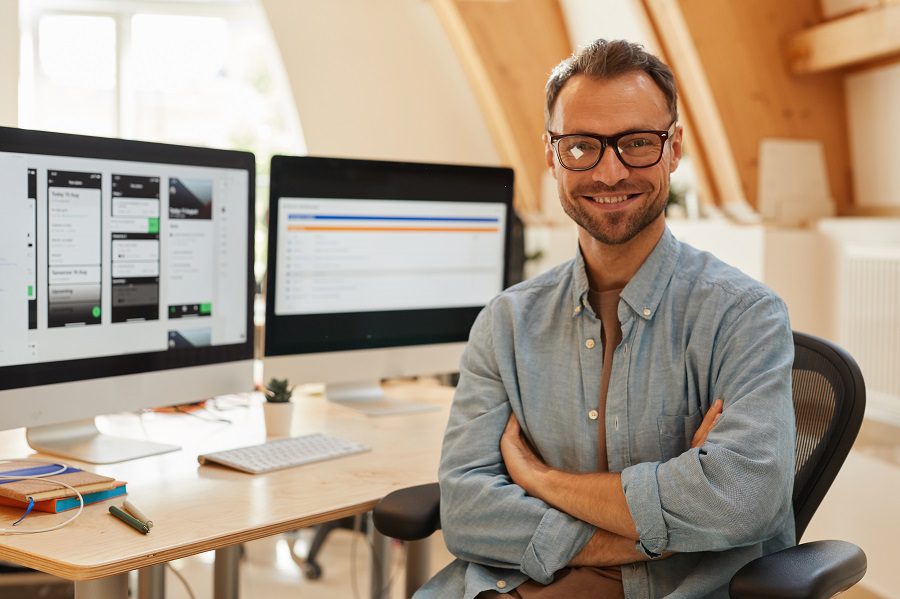
Κατανόηση της δομής του ιστότοπου
Αυτό το εργαλείο προσφέρει μια οπτική αναπαράσταση της δομής ενός ιστότοπου μέσω σήμανσης HTML. Έτσι, μπορείτε να αναγνωρίσετε ένθετα στοιχεία και να μάθετε πώς αλληλεπιδρούν τα στοιχεία. Όχι μόνο σας βοηθά να κατανοήσετε τη συνολική αρχιτεκτονική, αλλά σας επιτρέπει να δημιουργήσετε παρόμοιες δομές.
Αντιμετώπιση προβλημάτων
Κάθε φορά που οι προγραμματιστές χρειάζεται να εντοπίσουν ζητήματα που σχετίζονται με τη διάταξη, τον αποκριτικό σχεδιασμό, τα σφάλματα JavaScript και την απόδοση, χρησιμοποιούν το εργαλείο Inspect Elements. Τους δίνει επίσης τη δυνατότητα να διασφαλίσουν τη συμβατότητα μεταξύ προγραμμάτων περιήγησης ενός ιστότοπου.
Ανάλυση στυλ CSS
Μπορείτε να χρησιμοποιήσετε αυτό το εργαλείο για να αναλύσετε το στυλ CSS και να κατανοήσετε πτυχές όπως επιλογές γραμματοσειράς, χρώματα και ιδιότητες διάταξης. Αυτή η γνώση της οπτικής εμφάνισης βοηθά τους προγραμματιστές να επιλύσουν τις ασυνέπειες της διάταξης και να εξασφαλίσουν μόνιμο branding.
Δοκιμές
Η επιθεώρηση στοιχείων είναι επίσης επωφελής για την προσβασιμότητα και την αξιολόγηση της συμβατότητας του ιστότοπου. Σας επιτρέπει να επιθεωρείτε χαρακτηριστικά HTML, ρόλους ARIA και άλλα στυλ για να διασφαλίσετε ότι όλοι μπορούν να έχουν πρόσβαση στο περιεχόμενο ιστού χωρίς δυσκολία.
Εκτέλεση Ζωντανών Πειραμάτων
Ο πειραματισμός σε πραγματικό χρόνο και η δημιουργία πρωτοτύπων είναι πρόσθετα οφέλη από τη χρήση του εργαλείου Inspect Elements. Μπορείτε να τροποποιήσετε απευθείας τα στοιχεία για να ελέγξετε τις αλλαγές στην ιστοσελίδα. Όσοι χρειάζονται γρήγορη δοκιμή και τελειοποίηση του σχεδιασμού ιστοτόπων το χρησιμοποιούν για αποτελεσματική ανάπτυξη.
Μάθηση
Πάνω απ ‘όλα, το Inspect Elements είναι το τέλειο εργαλείο για να μάθετε από τους υπάρχοντες ιστότοπους και να εμπνευστείτε για το δικό σας έργο. Σας βοηθά να αναλύσετε τη δομή και τη διάταξη του ιστότοπου. Χρησιμοποιήστε αυτή τη γνώση για να συνεργαστείτε και να κάνετε συνεχείς βελτιώσεις.
Πράγματα που μπορούν να γίνουν με Inspect Elements
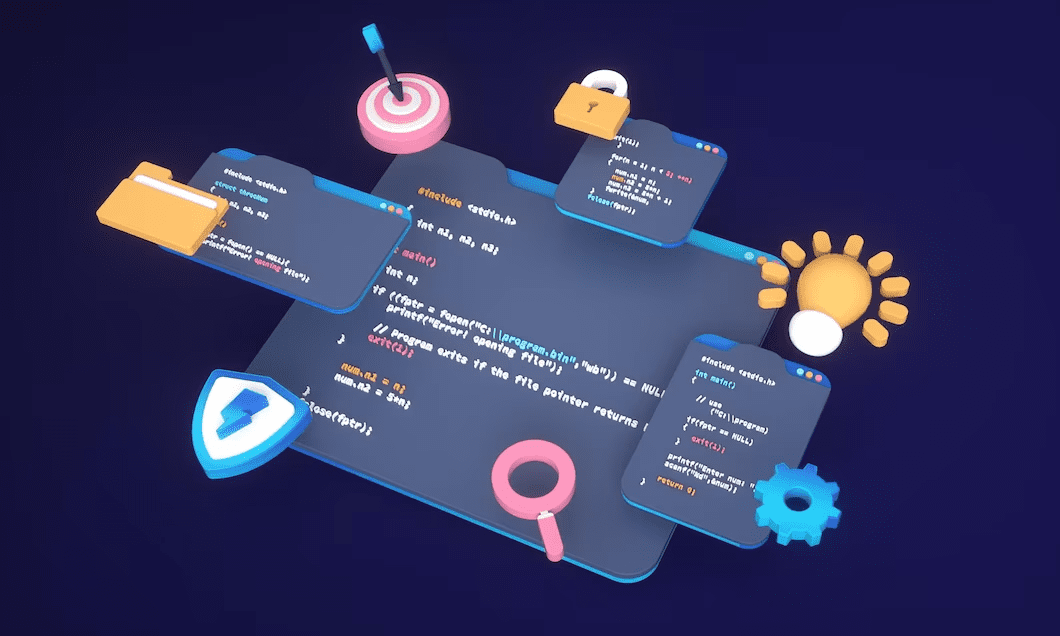
- Σας βοηθά να εκτελέσετε ζωντανή επεξεργασία στον πίνακα CSS και να προβάλετε τις αλλαγές σε πραγματικό χρόνο.
- Σας επιτρέπει να δοκιμάσετε διαφορετικές διατάξεις ιστότοπου χωρίς να ανεβάσετε ξανά το τροποποιημένο αρχείο HTML.
- Το εργαλείο Inspect Elements σάς επιτρέπει επίσης να ελέγχετε για τυχόν σπασμένο κώδικα για τη συντήρηση του ιστότοπου.
- Αυτό το εργαλείο μπορεί να χρησιμοποιηθεί για μικροαλλαγές στοιχείων σελίδας χωρίς να κάνετε αλλαγές στο αρχικό αρχείο HTML.
Μέθοδοι βήμα προς βήμα για να επιθεωρήσετε στοιχεία στο Google Chrome
Μέθοδος 1: Χρήση της εντολής Inspect του μενού περιβάλλοντος
Αυτή είναι η πιο κοινή μέθοδος επιθεώρησης στοιχείων μιας ιστοσελίδας στο Chrome.
Μέθοδος 2: Χρήση της συντόμευσης πληκτρολογίου
Χρησιμοποιώντας αυτήν τη μέθοδο, μπορείτε να ανοίξετε τον κώδικα HTML ολόκληρης της ιστοσελίδας. Ωστόσο, το απευθείας άνοιγμα του κωδικού ενός συγκεκριμένου στοιχείου δεν είναι διαθέσιμο μαζί του.
Μέθοδος 3: Χρήση κλειδιού λειτουργίας
Αυτή η μέθοδος είναι μια άλλη εύκολη, καθώς χρειάζεται μόνο ένα πάτημα πλήκτρων. Απλώς ανοίξτε την ιστοσελίδα και πατήστε το πλήκτρο F12 για να ανοίξετε τον κώδικα HTML για αυτήν. Εναλλάξτε το για να ανοίξετε και να κλείσετε το εργαλείο Inspect Elements.

Μπορείτε επίσης να αποκτήσετε πρόσβαση στο εργαλείο προγραμματιστή από το μενού του Chrome και να ελέγξετε τα στοιχεία ενός ιστότοπου.
1. Ανοίξτε οποιαδήποτε ιστοσελίδα στο Google Chrome.
2. Κάντε κλικ στο εικονίδιο με τις τρεις κουκκίδες στην επάνω δεξιά γωνία.

3. Καθώς ανοίγει το μενού του Chrome, τοποθετήστε το δείκτη του ποντικιού πάνω από την επιλογή Περισσότερα εργαλεία.
4. Μετακινήστε αργά τον κέρσορα στην επιλογή Εργαλείο προγραμματιστή στο υπομενού.
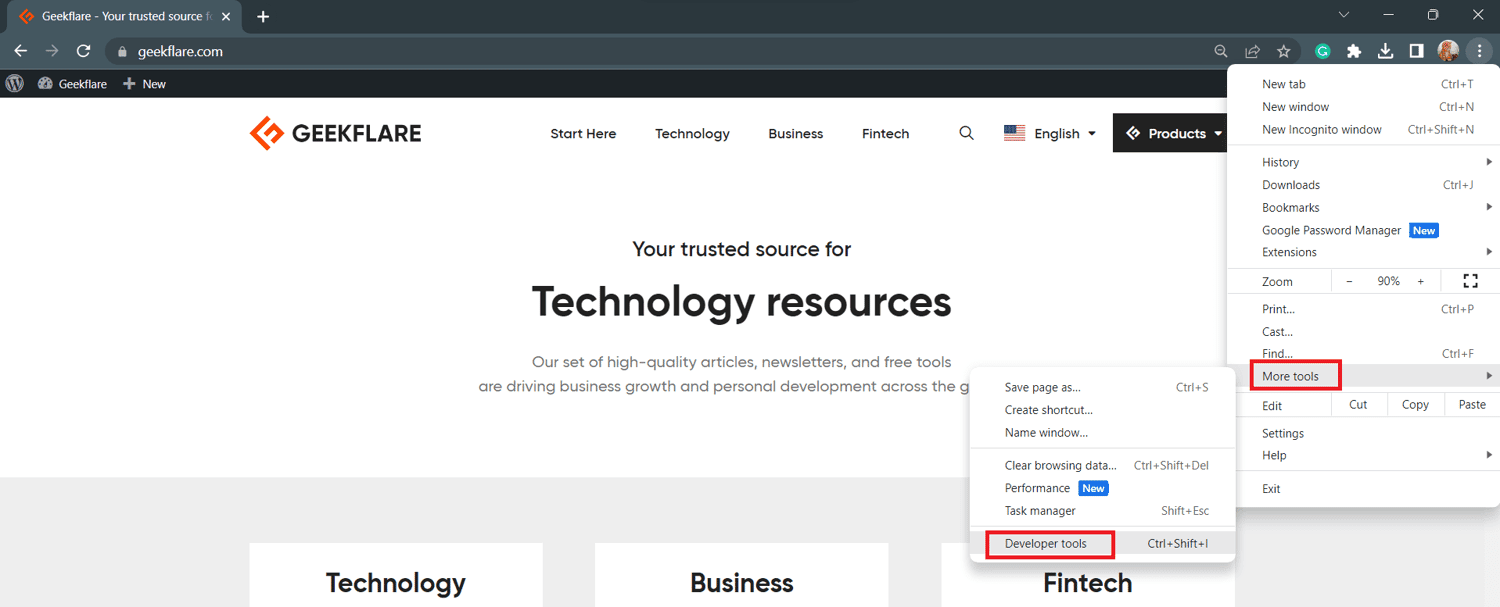
5. Θα ανοίξει η σελίδα Inspect Elements.
Σημείωση: Εάν χρησιμοποιείτε Microsoft Edge, μπορείτε να ακολουθήσετε τις ίδιες μεθόδους για να ελέγξετε τα στοιχεία της ιστοσελίδας.
Μέθοδοι βήμα προς βήμα για την επιθεώρηση στοιχείων στο Mozilla Firefox
Μέθοδος 1: Χρήση της εντολής Inspect Command στον Firefox
Οι χρήστες του Firefox μπορούν να ελέγξουν τον κώδικα πίσω από οποιοδήποτε στοιχείο ιστοσελίδας HTML χρησιμοποιώντας αυτήν την προσέγγιση.
Μέθοδος 2: Χρήση κλειδιού λειτουργίας
Παρόμοια με το Chrome, ο Firefox εμφανίζει επίσης το εργαλείο Inspect Element όταν πατάτε το πλήκτρο F12. Για να κλείσετε το εργαλείο, πρέπει να πατήσετε ξανά αυτό το πλήκτρο.
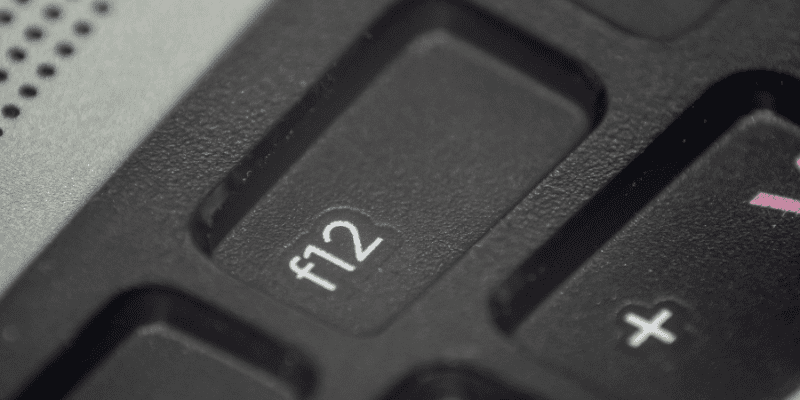
Ο Firefox διαθέτει επίσης ένα εργαλείο προγραμματιστή με το οποίο μπορείτε να επιθεωρήσετε το στοιχείο οποιασδήποτε ιστοσελίδας.
Μέθοδος 4: Χρήση της συντόμευσης πληκτρολογίου
Ακριβώς όπως ο Chrome, ο Firefox διαθέτει επίσης μια συντόμευση πληκτρολογίου για το εργαλείο Inspect Elements.
συμπέρασμα
Το Inspect Elements είναι ένα ευεργετικό εργαλείο όχι μόνο για τους προγραμματιστές αλλά και για όποιον θέλει να τροποποιήσει τη σχεδίαση του ιστότοπου ή να πειραματιστεί με την εμφάνιση της ιστοσελίδας. Εδώ, διερευνήσαμε τα οφέλη και τις περιπτώσεις χρήσης του εργαλείου Inspect Element.
Οι κορυφαίες μέθοδοι επιθεώρησης στοιχείων σε δημοφιλή προγράμματα περιήγησης ιστού αναφέρονται επίσης εδώ. Επομένως, εάν θέλετε να επιθεωρήσετε τα στοιχεία HTML μιας ιστοσελίδας για επαγγελματική ή διασκεδαστική χρήση, μπορείτε να δοκιμάσετε οποιαδήποτε από τις προσεγγίσεις.
Μπορείτε επίσης να διαβάσετε πώς να αλλάξετε τον παράγοντα χρήστη σε προγράμματα περιήγησης ιστού.

